Voyp モデルコンテキストプロトコルサーバー
モデル コンテキスト プロトコル (MCP) は、AI システムがさまざまなデータ ソースやツールとシームレスに対話し、安全な双方向接続を実現できるようにするオープン スタンダードです。
Anthropic社が開発したモデルコンテキストプロトコル(MCP)により、ClaudeのようなAIアシスタントはVOYPの通話機能とシームレスに統合できます。この統合により、AIモデルは電話をかけ、その進行状況を監視できるようになります。
Voyp MCP サーバーでは次のことが可能です。
通話時に使用する堅牢な通話コンテキストを構築する
レストランや歯医者などに電話するときにビジネス情報を検索します...
お電話にてご予約、ご相談、お問い合わせなど承っております。
通話のステータスを提供する
通話を切る
前提条件🔧
Voyp を使用する前に、次のものが必要です。
通話中に使えるクレジットを購入する必要があります。クレジットはここから購入できます。
Claude Desktop 、 Goose 、またはその他の互換性のあるクライアント
Node.js (v20以上)
次のコマンドを実行して、Node.js のインストールを確認できます。
node --version
Gitがインストールされている (Git インストール方法を使用する場合のみ必要)
macOSの場合:
brew install gitLinuxの場合:
Debian/Ubuntu:
sudo apt install gitRedHat/CentOS:
sudo yum install git
Windowsの場合: Git for Windowsをダウンロード
Related MCP server: Twilio MCP Server
Goose用の Voyp MCP サーバーのインストール ⚡
voyp-mcp サーバーをインストールするには、拡張機能を手動で追加する必要があります。
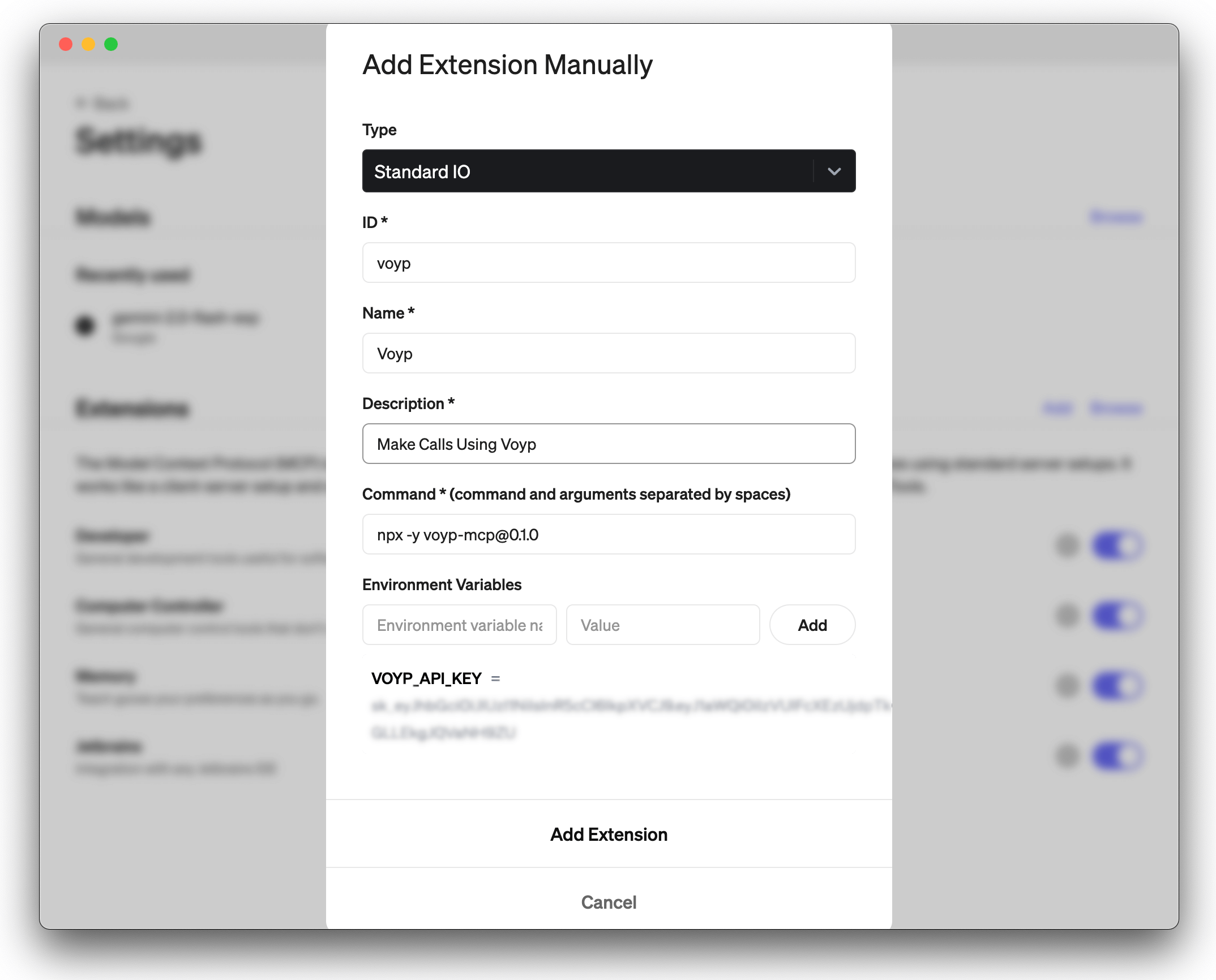
Voyp + Goose デモ:
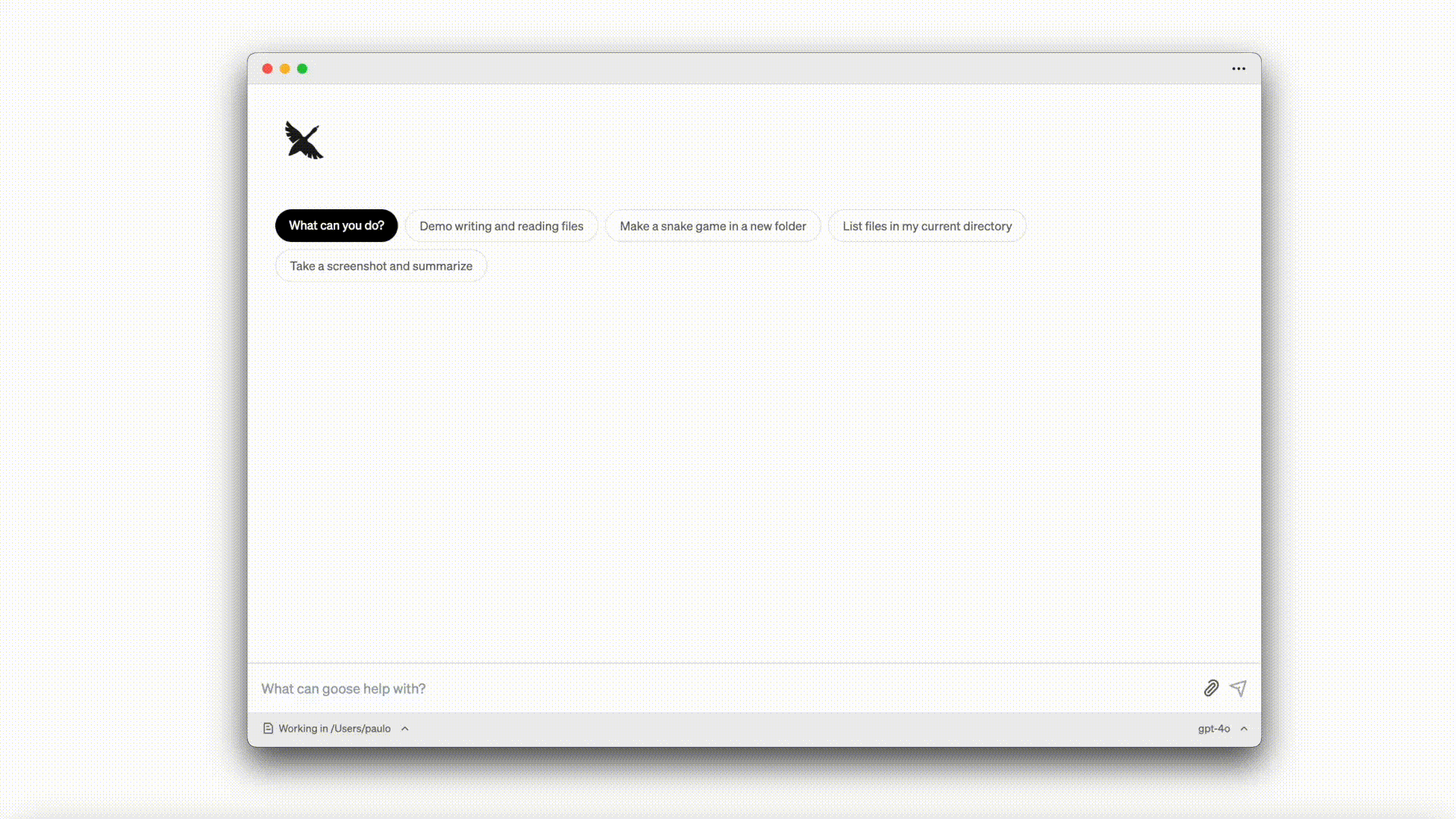
Claude Desktop 用の Voyp MCP サーバーのインストール ⚡
voyp-mcp サーバーをインストールするには、次の方法を使用できます。
Smithery経由でインストール
NPXで実行
Gitのインストール
1. Smithery経由でインストールする
Smithery経由で Claude Desktop 用の Voyp Model Context Protocol サーバーを自動的にインストールするには:
2. NPXで実行する
サーバーを単独で起動することもできますが、単独では特に役に立ちません。代わりに、MCPクライアントに統合することをお勧めします。以下は、Claudeデスクトップアプリをvoyp-mcpサーバーと連携するように設定する方法の例です。
Claude デスクトップ アプリの設定 ⚙️
macOSの場合:
Windowsの場合:
Voyp サーバー構成を追加します。
your-VOYP-api-key実際のVOYP API キーに置き換えます。
3. Gitのインストール
リポジトリをクローンします。
依存関係をインストールします:
プロジェクトをビルドします。
Claude デスクトップ アプリの設定 ⚙️
以下の JSON 構成を使用して、上記の「Claude デスクトップ アプリの構成」セクションで概説されている構成手順に従います。
your-VOYP-api-key-hereを実際のVOYP API キーに置き換え、 /path/to/voyp-mcpシステム上のリポジトリをクローンした実際のパスに置き換えます。
Claude デスクトップアプリでの使用 🎯
インストールが完了し、Claudeデスクトップアプリの設定が完了したら、voyp-mcpサーバーを確認するために、Claudeデスクトップアプリを完全に閉じてから再度開く必要があります。アプリの左下にハンマーアイコンが表示され、利用可能なMCPツールが表示されます。ハンマーアイコンをクリックすると、start_callツールとhangup_callツールの詳細が表示されます。
これで、claude は start_call および hangup_call ツールを含む voyp-mcp サーバーへの完全なアクセス権を持つことになります。
Voyp + Claude デスクトップデモ:
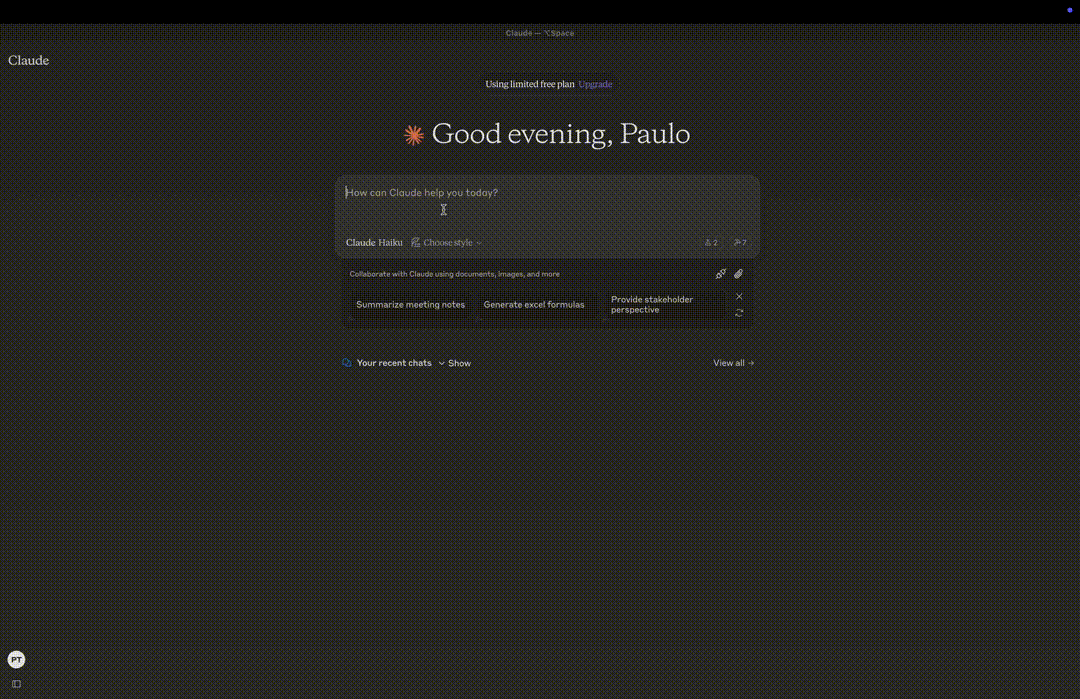
トラブルシューティング 🛠️
よくある問題
サーバーが見つかりません
npm --verisonを実行して npm のインストールを確認します。code ~/Library/Application\ Support/Claude/claude_desktop_config.jsonを実行して、Claude Desktop の構成構文を確認します。node --versionを実行して Node.js が正しくインストールされていることを確認します。
NPX関連の問題
npxに関連するエラーが発生した場合は、代わりに npx 実行可能ファイルへのフルパスを使用する必要がある場合があります。このパスを見つけるには、ターミナルで
which npxを実行し、構成内の"command": "npx"行を"command": "/full/path/to/npx"に置き換えます。
APIキーの問題
VOYP APIキーが有効であることを確認してください
APIキーが設定で正しく設定されていることを確認してください
APIキーの周囲にスペースや引用符がないことを確認してください
謝辞✨
MCP仕様のモデルコンテキストプロトコル
クロード・デスクトップのAnthropic